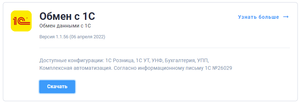Обновление модуля 1С: различия между версиями
Перейти к навигации
Перейти к поиску
Merkulov (обсуждение | вклад) (Новая страница: «Данная обработка позволяет выгружать из 1С номенклатуру в Личный Кабинет БИФИТ Бизнес, а так же работать с клиентскими заказами и выгружать отчеты о продажах из Личного кабинета БИФИТ Бизнес в 1С. == Дистрибутив == thumb Скачайте дистрибутив...») |
Merkulov (обсуждение | вклад) |
||
| Строка 19: | Строка 19: | ||
# Нажмите на новый модуль, для того чтобы попасть в настройки модуля | # Нажмите на новый модуль, для того чтобы попасть в настройки модуля | ||
# Нажмите на поле '''Быстрый доступ''' в табличной части и укажите сотрудников, которые будут иметь доступ к работе с модулем обмена | # Нажмите на поле '''Быстрый доступ''' в табличной части и укажите сотрудников, которые будут иметь доступ к работе с модулем обмена | ||
# Нажмите на поле Размещение, которое расположено над табличной частью, и выберите разделы командного интерфейса где будет располагаться кнопка с модулем. | # Нажмите на поле Размещение, которое расположено над табличной частью, и выберите разделы командного интерфейса, где будет располагаться кнопка с модулем. | ||
# Нажмите на кнопку '''''Записать и закрыть''''' | # Нажмите на кнопку '''''Записать и закрыть''''' | ||
Версия 18:43, 1 июля 2022
Данная обработка позволяет выгружать из 1С номенклатуру в Личный Кабинет БИФИТ Бизнес, а так же работать с клиентскими заказами и выгружать отчеты о продажах из Личного кабинета БИФИТ Бизнес в 1С.
Дистрибутив
Скачайте дистрибутив внешней обработки с официального сайта ООО "БИФИТ КАССА" https://kassa.bifit.com.
Обновление обработки
Для обновления модуля обмена 1С совершите следующие действия:
- Запустите конфигурацию под пользователем с правами Администратора.
- Перейдите в: НСИ и администрирование → Печатные формы, отчеты и обработки → Дополнительные отчеты и обработки
- Нажмите правой кнопкой мыши на Модуль БИФИТ:Кассы для 1С
- Во всплывающем окне нажмите на поле Пометить на удаление/Снять отметку
- Если появится всплывающее окно с ошибкой, то необходимо войти в модуль и в строке Публикация нажать на поле Отключена.
- После успешного удаления нажмите на кнопку Загрузить из файла
- Во всплывающем окне загрузки выберите скаченный дистрибутив модуля
- Нажмите на новый модуль, для того чтобы попасть в настройки модуля
- Нажмите на поле Быстрый доступ в табличной части и укажите сотрудников, которые будут иметь доступ к работе с модулем обмена
- Нажмите на поле Размещение, которое расположено над табличной частью, и выберите разделы командного интерфейса, где будет располагаться кнопка с модулем.
- Нажмите на кнопку Записать и закрыть